Een back-up maken van Blu-ray-films is essentieel om uw verzameling te beschermen tegen schade of verlies. In dit artikel worden twee praktische methoden beschreven om een back-up van uw Blu-ray-films te maken. Door deze films te bewaren, behoudt u toegang tot uw favoriete films, zelfs als de originele schijven beschadigd of zoekgeraakt zijn. In deze handleiding worden eenvoudige manieren beschreven om uw Blu-ray-collectie veilig te stellen, waardoor u gemoedsrust en langdurig plezier van uw filmbibliotheek krijgt. Blijf scrollen om te leren hoe Blu-ray-back-up werken!
Deel 1. Blu-ray versus dvd-back-up
| Aspect | Blu-ray | DVD |
|---|---|---|
| Video kwaliteit | Het biedt een hogere videoresolutie en kwaliteit dankzij de hogere opslagcapaciteit. | Het biedt een goede videokwaliteit, maar lager dan Blu-ray. |
| Geluidskwaliteit | Het bevat geavanceerde audioformaten zoals Dolby TrueHD en DTS-HD Master Audio, wat zorgt voor high-definition geluid. | Het biedt een behoorlijke audiokwaliteit met formaten als Dolby Digital. |
| Opslagcapaciteit | Er kan maximaal 25 gigabyte (single-layer) of 50 gigabyte (dual-layer) op één schijf worden opgeslagen. | Er kan maximaal 4,7 gigabyte (enkellaags) of 8,5 gigabyte (dubbellaags) op één schijf worden opgeslagen. |
Als je veel moet opslaan en topkwaliteit wenst, kies dan voor Blu-ray. Het bevat meer gegevens en biedt betere kwaliteit, maar is duurder. Dvd's zijn daarentegen budgetvriendelijker als je genoegen neemt met minder ruimte en kwaliteit. Bedenk wat het belangrijkst is: voldoende opslagruimte en hoge kwaliteit (Blu-ray) of geld besparen met fatsoenlijke kwaliteit (dvd's).
Deel 2. Beste Blu-ray-back-upsoftware
Het kiezen van de beste Blu-ray-back-upsoftware is van cruciaal belang bij het beschermen van uw Blu-ray-collectie. Laten we eens kijken naar de beste kanshebbers op het gebied van Blu-ray-back-uptools.
1. Maak MKV
MakeMKV wordt hoog aangeschreven als een van de beste Blu-ray-back-upsoftware-opties die beschikbaar zijn. Het converteert Blu-ray- en dvd's efficiënt naar MKV-bestanden, zodat gebruikers de originele video- en audiotracks kunnen behouden. Het behoudt de video- en audiokwaliteit van de originele schijven.
U kunt specifieke video- of audiotracks selecteren die ze willen converteren. Het maakt maatwerk in het back-upproces mogelijk. Bovendien biedt het relatief hoge snelheden in vergelijking met andere back-upsoftware-opties. Geen wonder dat MakeMKV wordt beschouwd als een van de beste Blu-ray back-up Mac-oplossingen!
2. Tipard Blu-ray-kopie
De toonaangevende software die is ontworpen om een uitgebreide Blu-ray-back-upoplossing te bieden, is dat wel Tipard Blu-ray-kopie. U kunt profiteren van verschillende kopieermodi, waaronder Volledige schijf, Hoofdfilm, Klonen en Gegevens schrijven. Met deze opties kunt u de volledige Blu-ray-schijf kopiëren, alleen de hoofdfilm of specifieke inhoud op basis van uw voorkeur.
Bovendien bevat het een breed scala aan schijftypen, zoals BD-R, BD-RE, BD-R DL en BD-RE DL. Dat gezegd hebbende, zorgt het voor compatibiliteit met verschillende Blu-ray-schijfformaten. De gekopieerde schijven behouden dezelfde hoogwaardige video en audio als de originele Blu-ray. Dit betekent dat de back-up exact overeenkomt, waarbij het geluid en beeld van de film precies hetzelfde blijven als het origineel. Tipard Blu-ray Copy kan u inderdaad helpen probleemloos een back-up van Blu-ray-films te maken.
Deel 3. Een back-up maken van uw Blu-ray-filmcollectie
Een back-up maken van uw Blu-ray-filmcollectie op Windows of Mac is eenvoudig. Laten we eens kijken naar de eenvoudige manieren om uw favoriete films op beide besturingssystemen te beveiligen.
1. Voor Windows
Heeft u zich ooit afgevraagd hoe u uw dierbare Blu-ray-filmcollectie moeiteloos kunt beveiligen? Tipard Blu-ray Copy maakt het een fluitje van een cent. Het is een van de toonaangevende platforms die een uitstekende Blu-ray-back-upoplossing biedt. Als u een back-up van de dvd wilt maken, kunt u DVD Copy gebruiken. Doe zonder verder oponthoud met ons mee en ontdek de eenvoudige stappen om uw favoriete films veilig te stellen voor eindeloos kijken!
Stap 1Download en installeer Tipard Blu-ray Copy op uw Windows-computer. Als u klaar bent, voert u het uit om aan de slag te gaan.
Stap 2Plaats de Blu-ray-film op de schijf van uw computer. Ga op de Tipard Blu-ray Copy naar de Bestand tabblad en selecteer Laad een Blu-ray-schijf of Laad de Blu-ray-map uit de vervolgkeuzelijst.
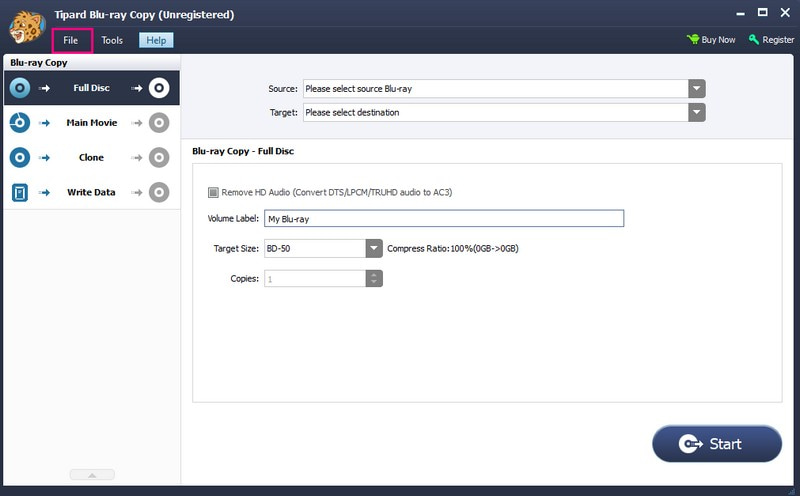
Stap 3Tipard Blu-ray Copy biedt vier modi om een back-up van uw filmcollectie te maken door deze te kopiëren. Je kunt kiezen tussen Volle schijf, Hoofdfilm, Kloon, en Gegevens schrijven, afhankelijk van uw voorkeur
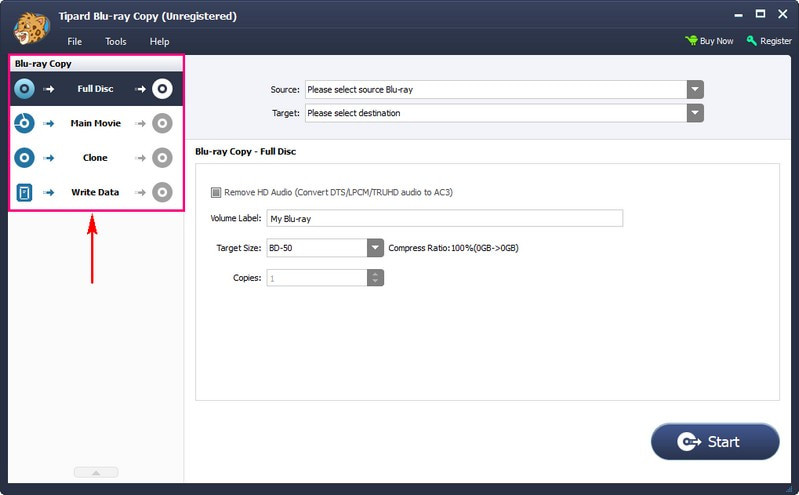
Stap 4Kies de bestemming voor de back-up onder het Doel drop-down menu. Eenmaal geregeld, klikt u op de Begin knop om het back-upproces te starten. Laat de software klaar zijn met het kopiëren van uw Blu-ray-film.
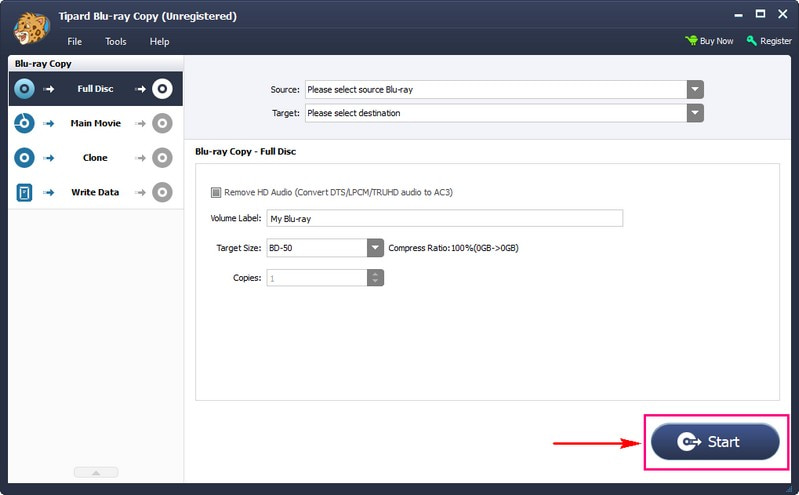
2. Voor Mac
Het bewaren van uw Blu-ray-filmcollectie wordt moeiteloos met MakeMKV. Het is veelzijdige software die is ontworpen om betrouwbare back-ups op uw Mac te maken. Laten we eens kijken hoe u MakeMKV kunt gebruiken om een back-up van Blu-ray te maken en uw dierbare films te beveiligen.
Stap 1Ga naar de officiële website van MakeMKV. Download en installeer de Mac-versie op uw computer.
Stap 2Plaats de Blu-ray-schijf waarvan u een back-up wilt maken in de Blu-ray-drive van uw Mac. Start vervolgens MakeMKV op uw Mac. De geplaatste Blu-ray wordt automatisch herkend. Als dit niet het geval is, selecteert u deze als uw bron.
Stap 3De software toont beschikbare titels, video's en audiotracks. Vink de vakjes aan naast de nummers waarvan u een back-up wilt maken. Bepaal daarna waar u de back-up op uw Mac wilt opslaan.
Stap 4Klik ten slotte op de Merk MKV om het back-upproces te starten. MakeMKV converteert de gekozen tracks naar MKV-bestanden, waarbij de kwaliteit intact blijft.
Wanneer het proces is voltooid, staan uw MKV-bestanden op de plek die u hebt geselecteerd. Speel deze MKV-bestanden af op compatibele mediaspelers of bewaar ze veilig.
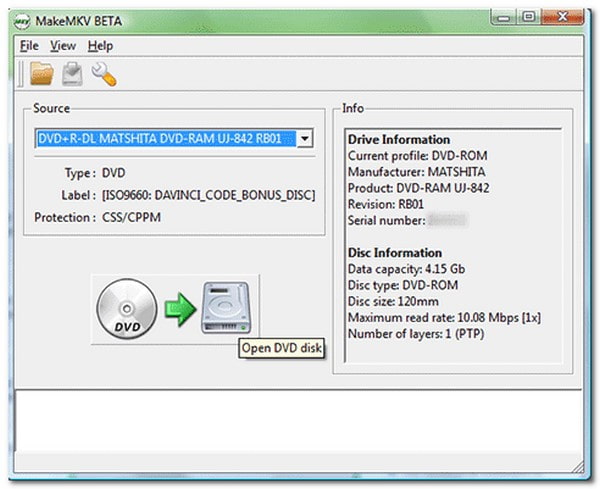
Deel 4. Veelgestelde vragen over het maken van back-ups van Blu-ray-films
Wat is een digitale Blu-ray-kopie?
Een digitale Blu-ray-kopie is de filminhoud van de Blu-ray-schijf in een digitaal bestand. Als u een digitale kopie heeft, kunt u uw Blu-ray-film op veel computers en telefoons bekijken in plaats van alleen op een Blu-ray-speler.
Is het legaal om een back-up van Blu-ray te maken?
Velen verkopen illegaal geripte Blu-Ray-exemplaren op straat en overtreden daarmee de wet. Het bewaren van een geripte kopie voor persoonlijk gebruik is echter doorgaans zonder tegenstand.
Kun je een back-up van Blu-ray maken op een harde schijf?
Om deze films naar uw computer te kopiëren, hebt u een optisch Blu-ray-station nodig, niet alleen een dvd-station. U kunt een externe schijf hebben die via USB wordt aangesloten, of u kunt een interne schijf aan uw bureaublad toevoegen.
Kan ik een back-up maken van Blu-ray-films met kopieerbeveiliging?
Specifieke software die is ontworpen voor Blu-ray-back-ups kan vaak de kopieerbeveiliging omzeilen, waardoor u kopieën van uw films kunt maken. Het is echter van cruciaal belang dat u deze software gebruikt met inachtneming van de auteursrechtwetten.
Hoeveel ruimte neemt een Blu-ray-film waarvan een back-up is gemaakt in beslag op een computer of externe schijf?
De bestandsgrootte van een Blu-ray-film waarvan een back-up is gemaakt, is afhankelijk van verschillende factoren, zoals de lengte van de film, de resolutie en het geselecteerde back-upformaat. Over het algemeen kan dit variëren van enkele gigabytes tot tientallen gigabytes per film.
Dat is waar hoe maak een back-up van Blu-ray-schijven met MakeMKV en Tipard Blu-ray Copy-reis eindigt!
Het beveiligen van uw Blu-ray-collectie is eenvoudig en cruciaal voor langdurig plezier. Overweeg het gebruik van Tipard Blu-ray Copy, een betrouwbare oplossing die eenvoudige stappen en gemoedsrust biedt bij het beveiligen van uw dierbare films. Zorg ervoor dat uw collectie jarenlang veilig en toegankelijk blijft!
Complete multimediaspeler om Blu-rays, dvd's, 4K UHD's en andere video-/audiobestanden af te spelen.



 Veilige download
Veilige download


